Creación de reglas
Antes de crear una regla, cree los parámetros que desea incluir en la regla.
- En la cinta de opciones, pulse
ficha Administrar
 panel iLogic
panel iLogic
 Añadir regla
Añadir regla
 .
. - En el cuadro de diálogo Nombre de regla, escriba el nombre de la nueva regla y haga clic en Aceptar.
- Utilice el cuadro de diálogo Editar regla para definir la regla.
- En un documento de pieza o dibujo, haga clic en un grupo de parámetros para que se muestre la lista de parámetros correspondiente en la ficha Parámetros de la derecha. A continuación, haga doble clic en un parámetro de la lista para insertar ese nombre en el texto de la regla.
En un documento de ensamblaje, seleccione la ficha Modelo 3D para visualizar los componentes del ensamblaje, o seleccione la ficha Árbol de archivos para mostrar los archivos de subensamblaje y de piezas. Expanda un elemento de archivo de pieza para mostrar los parámetros y operaciones de ese archivo.
Nota: Al hacer clic en un elemento que no sea un parámetro en el árbol del modelo, su nombre aparece en la ficha Nombres (al lado del de la ficha Parámetros). Puede hacer doble clic en un elemento de esta lista para insertar el nombre en la regla. Muchos de los fragmentos de dibujo requieren un nombre de vista. Es posible obtener un nombre de vista del dibujo actual para incluir en la regla haciendo doble clic en el elemento apropiado de la lista. - Haga clic con el botón derecho en un elemento y seleccione Capturar estado actual para insertar texto en la regla que asigna valores al elemento.
Por ejemplo, capture el estado actual de un parámetro para insertar el parámetro y su valor actual, como d0 = 4.0 in.
Los parámetros siempre se capturan con sus unidades, pero no se requieren unidades al escribir ecuaciones nuevas. Puede hacer clic con el botón derecho en un grupo de parámetros para capturar el estado de todos los parámetros de un tipo específico. También puede hacer clic con el botón derecho en una operación o un componente para capturar su estado IsActive actual (desactivado o activado).
- Utilice los fragmentos que se indican en la ficha Sistema y Personalizado del área Fragmentos para añadir funciones que se podrán personalizar después para la regla. Haga doble clic en un fragmento para añadirlo a la regla.
- Utilice las opciones de la barra de herramientas de edición, sobre el área de texto de la regla, para manipular el aspecto de la regla. También puede utilizar las opciones para insertar instrucciones condicionales, palabras clave y operadores.
- En un documento de pieza o dibujo, haga clic en un grupo de parámetros para que se muestre la lista de parámetros correspondiente en la ficha Parámetros de la derecha. A continuación, haga doble clic en un parámetro de la lista para insertar ese nombre en el texto de la regla.
- Pulse Aceptar para guardar la regla.
Editar regla
- En la cinta de opciones, pulse
ficha Administrar
 panel iLogic
panel iLogic
 Navegador de iLogic
si el navegador no se muestra actualmente.
Navegador de iLogic
si el navegador no se muestra actualmente.
- En el navegador de iLogic, haga clic en la ficha Reglas para editar una regla en el documento abierto. O bien, haga clic en la ficha Reglas externas para editar una regla para el componente que se encuentra en un archivo externo.
- Haga doble clic en la regla, o haga clic con el botón derecho y seleccione Editar regla en el menú contextual.
- Utilice el cuadro de diálogo Editar regla para editar la regla. Al introducir texto, se le aplica la codificación de color apropiada para su legibilidad.
- Pulse Aceptar cuando haya terminado.
Renombrar regla
Para cambiar el nombre de una regla, pulse dos veces lentamente (dos clics separados) sobre el nombre en el navegador de iLogic para permitir la edición y, a continuación, cambie el nombre existente.
Insertar la sintaxis de regla
Utilice las listas desplegables de la barra de herramientas que se encuentra por encima del área de texto del cuadro de diálogo Editar regla para insertar cadenas de sintaxis en una regla, en lugar de introducir la sintaxis de forma manual. Una vez insertadas, puede personalizar las cadenas según sea necesario. Las opciones están disponibles para:
- instrucciones condicionales
- palabras clave
- operadores
Para insertar una cadena:
- Coloque el cursor en el destino dentro de la regla.
- Seleccione la cadena de una de las listas desplegables. La cadena se inserta con la codificación de color apropiada para su legibilidad.
- Edite la cadena insertada según sea necesario.
Insertar fragmentos de código en reglas
Utilice las opciones del área Fragmentos del cuadro de diálogo Editar regla para insertar fragmentos de código en una regla. A continuación, puede modificar el fragmento insertado según sea necesario.
- Coloque el cursor en el punto de inserción dentro el área de texto de la regla.
- Haga clic en la ficha Sistema o Personalizado del área Fragmentos para ver las categorías disponibles para la ficha.
- Haga doble clic en un fragmento para insertarlo en la posición del cursor. Cada componente del fragmento, como texto condicional, funciones y marcadores de posición para las variables y los parámetros, se codifica por colores para su legibilidad.
- Edite el fragmento insertado.
Trabajar con regiones de código contraíble en reglas
Cree regiones de código y comentarios contraíbles
Defina regiones de código y comentarios contraíbles para ordenar y despejar el área de texto de la regla.
Región de código
- Inserte una comilla simple seguida de un corchete de apertura para identificar el principio de una región de código contraíble. Utilice una comilla simple seguida de un corchete de cierre para indicar el final de la región contraíble.
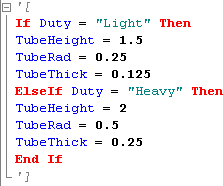
- Haga clic en el icono (-) del nodo para contraer el código.

Comentario
- Inserte tres comillas simples al principio de una línea para definirla como comentario contraíble. Si el comentario abarca varias líneas, inserte tres comillas simples al comienzo de cada línea.

- Haga clic en el icono (-) del nodo para contraer el comentario.

Manipular el contorno de regiones de código y comentarios contraíbles
Utilice las siguientes opciones del menú contextual del área de texto de la regla para trabajar con regiones de código y comentarios contraíbles:
- Haga clic con el botón derecho y, a continuación, seleccione Contorno
 Alternar expansión de contorno para alternar la expansión de la región de código o del comentario en la ubicación del cursor.
Alternar expansión de contorno para alternar la expansión de la región de código o del comentario en la ubicación del cursor. - Haga clic con el botón derecho y, a continuación, seleccione Contorno
 Alternar todos los contornos para alternar la expansión de todas las regiones de código y comentarios contraíbles de una regla.
Alternar todos los contornos para alternar la expansión de todas las regiones de código y comentarios contraíbles de una regla. - Haga clic con el botón derecho y, a continuación, seleccione Contorno
 Detener contorno para desactivar todas las funciones de contorno y expandir las regiones de código y comentarios contraídos. El árbol de contorno también deja de mostrarse. Para activar las funciones de contorno, haga clic con el botón derecho y seleccione Contorno
Detener contorno para desactivar todas las funciones de contorno y expandir las regiones de código y comentarios contraídos. El árbol de contorno también deja de mostrarse. Para activar las funciones de contorno, haga clic con el botón derecho y seleccione Contorno Iniciar contorno automático.
Iniciar contorno automático.
Evitar que una regla se ejecute automáticamente
- Abra la regla en el Editor de reglas.
- Seleccione la ficha Opciones.
- Active la casilla de verificación Ignorado.
- Pulse Aceptar. Nota: Puede ejecutar manualmente una regla desactivada. También puede desactivar una regla en el navegador de iLogic.
Ejecutar una regla sin mostrar los cuadros de diálogo de Inventor
- Abra la regla en el Editor de reglas.
- Seleccione la ficha Opciones.
- Seleccione la casilla de verificación Funcionamiento silencioso.
- Pulse Aceptar.
Ejecutar las reglas dependientes de forma inmediata cuando cambie el valor de los parámetros de referencia
- Abra la regla en el Editor de reglas.
- Seleccione la ficha Opciones.
- Seleccione la casilla de verificación denominada Activar reglas dependientes inmediatamente.
- Pulse Aceptar. Nota: Mediante la ejecución inmediata de las reglas dependientes puede incluir actualizaciones de modelo explícitas tras definir los parámetros. En el momento de la actualización, los parámetros han cambiado y las reglas dependientes se han ejecutado.
Evitar que una regla se ejecute cuando cambien los parámetros
- Abra la regla en el Editor de reglas.
- Seleccione la ficha Opciones.
- Seleccione la casilla de verificación denominada No ejecutar automáticamente.
- Pulse Aceptar. Nota: Si se selecciona esta opción, solo se podrá ejecutar la regla manualmente, con activadores de evento o con iLogicVB.RunRule.
Compartir código entre reglas
- Abra la regla en el Editor de reglas.
- Seleccione la ficha Opciones.
- Seleccione la casilla de verificación denominada Código de VB.
- Pulse Aceptar.
iLogic no preprocesa el código de una regla identificada como de código VB; por tanto, los nombres de parámetro de Inventor no se reconocen en la regla. La regla debe contener clases o módulos que se puedan ejecutar desde otras reglas. Utilice esta opción para compartir código entre las reglas, o como un método para mantener el carácter modular del código. Sin embargo, tenga en cuenta que el código compartido es más difícil de escribir.
Selección de un tipo y tamaño de fuente distintos para el Editor de reglas
- Abra la regla en el Editor de reglas.
- Seleccione la ficha Opciones.
- Haga clic en Seleccionar fuente.
- Seleccione la fuente y el tamaño. El cuadro de ejemplo muestra el resultado de la selección.
- Pulse Aceptar.
Opción Selección de la sintaxis para Capturar estado actual
Esta opción afecta solo a los ensamblajes cuando se utiliza Capturar estado actual en un parámetro de un componente del ensamblaje:
- Abra la regla en el Editor de reglas.
- Seleccione la ficha Opciones.
- Active la casilla de verificación Utilizar nombre de componentes para incluir nombres de componentes (por ejemplo, Parámetro ("PiezaA:1", "d0") = 5,6 pulg) como parte de la sintaxis. Esta opción se recomienda para la portabilidad.
Si lo prefiere, desactive la casilla de verificación para excluir los nombres de componente (por ejemplo, PiezaA.ipt.d0 = 5,6 pulg).
- Pulse Aceptar. Nota: Puede insertar un parámetro en una regla haciendo clic en su nombre al crear reglas en el nivel del ensamblaje. Si, posteriormente, cambia el nombre de componente por otro distinto a su nombre de archivo original, resulta más fácil encontrar el componente con la sintaxis de parámetro.
Ejecución de reglas
Para ejecutar una regla de forma manual, haga clic con el botón derecho sobre la regla en el navegador de iLogic y seleccione Ejecutar regla en el menú contextual.
Para asegurarse de que los parámetros de la regla están sincronizados con el modelo, seleccione Volver a generar regla desde el menú contextual antes de ejecutar la regla.
Para ejecutar otra regla explícitamente dentro de una regla, utilice la función iLogicVb.RunRule.
Reordenar árbol en el navegador de iLogic
Arrastre y suelte una regla del navegador de iLogic para cambiar su orden en el árbol. Las reglas que estén a la misma altura o por debajo de la regla que suelte, se desplazarán hacia abajo en el árbol.
Volver a generar regla
Para sincronizar los parámetros de una regla específica con el modelo.
- Seleccione la regla en el navegador de iLogic.
- Pulse el botón derecho del ratón y seleccione Volver a generar regla en el menú contextual.
Este comando vuelve a conectar la regla con los parámetros de Inventor, la compila de nuevo y, a continuación, la ejecuta.
Regenerar todas las reglas del documento actual
Utilice este comando para sincronizar los parámetros de todas las reglas con el modelo.
- Seleccione el documento en el navegador de iLogic.
- Pulse con el botón derecho del ratón y seleccione Regenerar todas las reglas en el menú contextual.
También puede utilizar el comando Regenerar todas las reglas de la cinta de opciones. Seleccionar
ficha Administrar
 panel iLogic
panel iLogic
 Regenerar todas las reglas
Regenerar todas las reglas
![]() .
.
Suprimir regla
- En la cinta de opciones, pulse
ficha Administrar
 panel iLogic
panel iLogic
 Navegador de iLogic
.
Navegador de iLogic
.
- Haga clic con el botón derecho en la regla y seleccione Suprimir en el menú contextual.
- Haga clic en Aceptar cuando se le pida que confirme la selección.
Suprimir todas las reglas de un documento
Utilice este comando cuando haya terminado de configurar el modelo y desee guardar o exportar una configuración de muestra. Se eliminan todas las reglas.
Trabajo con reglas externas
Crear una regla externa
El navegador de iLogic contiene una ficha para reglas externas. En esta ficha, puede cargar una regla externa o crear una nueva.
Convertir una regla existente en externa:
- Abra la regla.
- Copie el código.
- Cree una regla externa nueva y pegue el código en la nueva regla.
Guarde las reglas externas como archivos .iLogicvb (se recomienda esta extensión), o bien como archivos .vb o .txt. Guarde las reglas externas en una carpeta que se pueda encontrar cuando se ejecuten desde otra regla. iLogic busca archivos de regla externa en las siguientes carpetas, en el orden mostrado:
- La carpeta en la que se encuentra el documento de Inventor actual (permite copiar modelos con reglas asociadas)
- La carpeta del espacio de trabajo de proyecto de Inventor actual
- La lista de las carpetas definidas en la configuración de iLogic (normalmente para grupo de trabajo o reglas de empresa)
El navegador de iLogic proporciona un menú contextual para el nodo superior (Reglas externas en archivos) y para cada regla del árbol.
Creación de un icono de regla externa
Puede incluir un icono para una regla externa que se muestre en el navegador de iLogic. Cree un archivo .bmp (el tamaño recomendado es 16 x 16) con el mismo nombre que el archivo de la regla y en la misma carpeta.
Por ejemplo, si la regla externa se denomina Custom Checks Rule.iLogicVb, denomine al archivo del icono Custom Checks Rule.bmp.
Después de crear la imagen de mapa de bits, reinicie Autodesk Inventor para que se muestre el icono. No se puede editar el icono mientras se esté ejecutando Autodesk Inventor.
Edición de una regla externa
Para editar una regla externa, abra el cuadro de diálogo Editar regla y haga doble clic en la regla del árbol para editarla.
También puede utilizar un programa externo, como el Bloc de notas, para editar una regla. Después de guardar, utilice el comando Volver a cargar desde archivo desde el menú contextual del árbol para incorporar los cambios en Inventor.
Parámetros y reglas externas
Las reglas externas no se ejecutan automáticamente en respuesta a cambios concretos en los parámetros. A diferencia de las reglas internas, los nombres de los parámetros no están disponibles automáticamente como variables de regla.
Por ejemplo, la siguiente instrucción de regla no funciona:
d1 = d0 * 0.5
Utilice la siguiente instrucción en su lugar:
Parameter("d1") = Parameter("d0") * 0.5
Esta instrucción funciona en cualquier pieza o ensamblaje con parámetros denominados d0 y d1. Se puede utilizar con piezas relacionadas que comparten algo común.
Utilización de asistentes para crear reglas especiales
Control de un cuadro de diálogo basado en parámetros de modelo
- Haga clic en Crear regla para cuadro de diálogo en la ficha Asistentes del cuadro de diálogo Editar regla.
El cuadro de diálogo Abrir archivo DLL muestra el contenido de la carpeta iLogicAdd, que contiene archivos DLL creados previamente.
Nota: Es posible que deba crear la carpeta iLogicAdd como C:\Archivos de programa\Autodesk\Inventor {versión}\Bin\iLogicAdd. - Seleccione una DLL para rellenar el cuadro de diálogo Regla para DLL externa con la clase y los nombres de variables apropiados.
- Haga clic en Aceptar para generar el código.
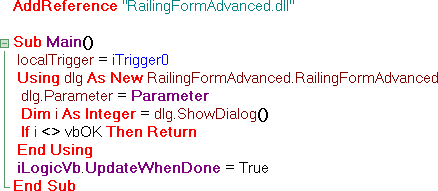
Captura de la vista actual de la pantalla
- Haga clic en Capturar vista actual en la ficha Asistentes del cuadro de diálogo Editar regla.
- Seleccione una Opción de tamaño en el cuadro de diálogo Capturar vista.
- Guardar y restaurar la extensión de vista actual: restaura la vista con la orientación y la configuración de zoom existentes en el momento en que la regla capturó la vista.
- No cambiar tamaño de vista al restaurar: desplaza el modelo al centro de la pantalla y define la orientación, pero no cambia el zoom.
- Ajustar a extensión de modelo al restaurar: desplaza el modelo al medio de la pantalla y la rellena (igual que Zoom todo).
- Haga clic en Aceptar para generar el código.
Generación cuadros de mensaje
Este asistente permite crear una regla que genera un cuadro de mensaje.
- Haga clic en Cuadro de mensaje en la ficha Asistentes del cuadro de diálogo Editar regla.
- Escriba el título que desea que aparezca en la parte superior del cuadro de mensaje.
- Seleccione la combinación de botones que aparecerán en el cuadro de mensaje.
- Indique el botón por defecto mediante la selección del número que corresponde a su posición relativa en el orden, con base en la selección de botones.
Por ejemplo, si ha elegido el esquema de botones SiNoCancelar y desea que el botón por defecto sea No, seleccione 2.
- Seleccione un icono de estado para que se muestre en el cuadro de mensaje.
- Escriba entre comillas el texto que se mostrará en el cuadro de mensaje.
- Pulse Vista preliminar para mostrar el cuadro de mensaje con las opciones seleccionadas.
- Haga clic en Aceptar para generar el código.
Mostrar información de diagnóstico cuando los valores de los parámetros se encuentran fuera del rango especificado
- Haga clic en Límites de parámetros en la ficha Asistentes del cuadro de diálogo Editar regla.
- Introduzca el nombre del parámetro.
- Especifique los valores máximo y mínimo.
- Escriba el título y el texto del mensaje que se mostrará cuando se sobrepasen los valores máximo y mínimo.
- Haga clic en Aplicar para generar el código o en Mensaje por defecto para restablecer el texto por defecto de los mensajes.
Uso de una regla para mostrar un cuadro de diálogo
Se puede utilizar una regla para mostrar un cuadro de diálogo para entradas de usuario. El cuadro de diálogo se puede incluir en la regla; sin embargo, es más fácil y flexible ubicarlo en una DLL externa (biblioteca de clases).
Utilice la versión de Visual Studio 2005 o 2008. Visual Basic Express está disponible como descarga gratuita de Microsoft.
Para empezar con Visual Basic 2008
- Descargue e instale Visual Basic 2008 Express desde el sitio Web de Microsoft® si no está ya instalado en el equipo. La descarga es gratuita.
- Abra Visual Basic 2008 Express, y cree un proyecto de tipo Biblioteca de clases.
- Denomine el proyecto ClassLibrary1 (el nombre por defecto) y haga clic en Aceptar. Apunte el nombre en un papel exactamente como lo ha introducido. Este nombre es importante en fases posteriores de estas instrucciones.
Se muestra una nueva ventana con el Explorador de soluciones en la esquina superior derecha.
- En el Explorador de soluciones, haga clic con el botón derecho en el nombre del proyecto y seleccione Añadir; a continuación, seleccione Nuevo elemento en el submenú. Se muestra el cuadro de diálogo Agregar nuevo elemento.
- Seleccione la plantilla Cuadro de diálogo y haga clic en Agregar.
Se muestra una vista gráfica del cuadro de diálogo en el Diseñador de Windows Forms. Puede utilizar esta interfaz para añadir controles al cuadro de diálogo.
El cuadro de herramientas de la parte izquierda de la pantalla muestra los controles que se pueden añadir al cuadro de diálogo. Para este proyecto, añada un cuadro de texto para que se muestre el valor de un parámetro de Inventor y editar el parámetro.
- Pulse y arrastre el cuadro de texto del grupo de controles comunes del panel Caja de herramientas al cuadro de diálogo e insértelo en el área gris. Puede ajustar el tamaño del cuadro de diálogo según sea necesario.
- Añada un identificador para que el cuadro de diálogo muestre el nombre del parámetro.
- Ponga atención para evitar la etiqueta y el cuadro de texto y haga doble clic en el fondo del cuadro de diálogo para mostrar el editor de código. Se muestra el siguiente código.
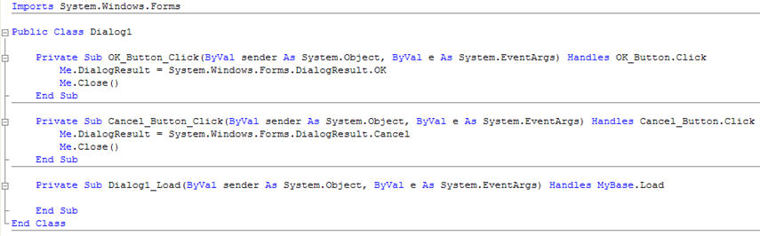
- Mueva el cursor justo debajo de la línea:
Public Class Dialog1
- Añada esta línea:
Public d0 As Double
- Coloque el cursor en la parte superior de la subrutina OK_Button_Click, delante de la instrucción Me.DialogResult... y pulse Intro para añadir una nueva línea.
- En la nueva línea, añada:
d0 = TextBox1.Text
El código tiene este aspecto:
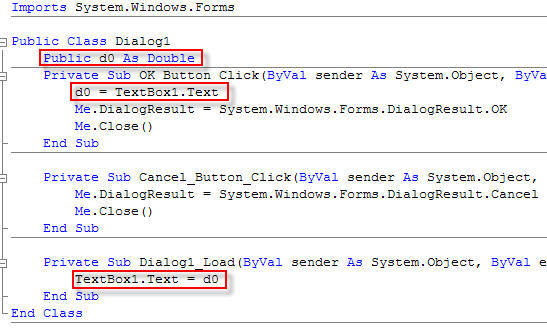
- Guarde el trabajo en Archivo
 Guardar o, si lo prefiere, Archivo
Guardar o, si lo prefiere, Archivo  Guardar todo.
Guardar todo. Casi está listo para compilar el proyecto. Al realizar una generación, Visual Basic crea un archivo DLL. Puede especificar la ubicación donde Visual Basic creará este archivo modificando la ruta de acceso de los resultados de la generación.
- Haga clic en la ficha con el título del proyecto y vuelva a hacer clic en la ficha Compilar. La ruta de de acceso de los resultados es:
Archivos de programa\Autodesk\Inventor {versión}\Bin\iLogicAdd\
- Para compilar el proyecto, haga clic en la ficha Generar en el menú situado en la parte superior. Si la compilación se desarrolla sin problemas, el mensaje Compilación correcta aparece en la barra de estado en la esquina inferior izquierda de la pantalla.
- Guarde el trabajo de nuevo con Guardar todo y abra Inventor.
- Utilice Añadir regla para crear una regla denominada Formar regla que conste de lo siguiente:
AddReference "ClassLibrary1" Sub Main() dim dlg as new ClassLibrary1.Dialog1 dlg.d0 = d0 i = dlg.ShowDialog() if (i = vbOK)then d0 = dlg.d0 end if End Sub
Nota: También puede utilizar Crear regla para cuadro de diálogo en la ficha Asistentes del cuadro de diálogo Editar regla para crear este código.Esta regla envía el valor actual del parámetro d0 de Inventor al cuadro de diálogo y, a continuación, muestra el cuadro de diálogo. El usuario del cuadro de diálogo puede editar el valor en el mismo. Cuando el usuario hace clic en Aceptar, el valor del cuadro de diálogo se asigna al parámetro.
Creación de cuadros de diálogo
Para crear un cuadro de diálogo que permita mostrar y modificar algunos de los valores de parámetro:
- Abra Visual Studio.
- Cree un proyecto del tipo Biblioteca de clases.
- En el Explorador de soluciones, haga clic con el botón derecho en el nombre del proyecto y seleccione Agregar
 Nuevo elemento
Nuevo elemento  Cuadro de diálogo.
Cuadro de diálogo. Se muestra una vista gráfica del cuadro de diálogo en el Diseñador de Windows Forms. Puede utilizar esta interfaz para añadir controles al cuadro de diálogo.
- Haga clic en Ver
 Cuadro de herramientas para obtener una vista preliminar de los controles disponibles.
Cuadro de herramientas para obtener una vista preliminar de los controles disponibles. - Añada el control Cuadro de texto si desea tener la posibilidad de mostrar el valor de un parámetro de Inventor y editarlo. Añada un identificador etiqueta a cada cuadro de texto para que muestre el nombre del parámetro.
- Haga doble clic en el fondo cuadro de diálogo.
El editor de código se muestra en una subrutina denominada Dialog1_Load.
- Añada esta línea antes del final de la subrutina:
TextBox1.Text = d0
- Desplace el cursor por debajo de la línea:
Public Class Dialog1
- Añada esta línea:
Public d0 As Double
- En la parte superior de la subrutina denominada OK_Button_Click, añada esta línea:
d0 = TextBox1.Text
El código ahora tendrá este aspecto:
Imports System.Windows.Forms Public Class Dialog1 Public d0 As Double Private Sub OK_Button_Click(ByVal sender As System.Object, ByVal e As System.EventArgs) Handles OK_Button.Click d0 = TextBox1.Text Me.DialogResult = System.Windows.Forms.DialogResult.OK Me.Close() End Sub Private Sub Cancel_Button_Click(ByVal sender As System.Object, ByVal e As System.EventArgs) Handles Cancel_Button.Click Me.DialogResult = System.Windows.Forms.DialogResult.Cancel Me.Close() End Sub Private Sub Dialog1_Load(ByVal sender As System.Object, ByVal e As System.EventArgs) Handles MyBase.Load TextBox1.Text = d0 End Sub End Class
- Compile el proyecto y guárdelo en Archivo
 Guardar todo.
Guardar todo.
Cuando el proyecto se compila, se crea un archivo DLL. Puede:
- Copie el archivo DLL al directorio iLogicAdd, que se encuentra en el directorio bin del programa Autodesk Inventor (normalmente en C:\Archivos de programa\Autodesk\Inventor {versión}\Bin\iLogicAdd).
- Cambiar la configuración del proyecto para enviar el archivo DLL a ese directorio automáticamente. Utilice el comando de configuración de iLogic para cambiar el directorio donde iLogic busca la DLL. Consulte “Expansión de las funciones de iLogic” para obtener más información sobre el uso de archivos DLL en reglas.
La siguiente regla de ejemplo utiliza un cuadro de diálogo:
AddReference "ClassLibrary1" Sub Main() dim dlg as new ClassLibrary1.Dialog1 dlg.d0 = d0 i = dlg.ShowDialog() if (i = vbOK) then d0= dlg.d0 end if End Sub
Esta regla envía el valor actual del parámetro d0 de Inventor al cuadro de diálogo y, a continuación, muestra el cuadro de diálogo. El usuario del cuadro de diálogo puede editar el valor del mismo. Si el usuario hace clic en Aceptar, el valor del cuadro de diálogo se asigna al parámetro.
Puede compilar código similar para un cuadro de diálogo de forma automática. En el cuadro de diálogo Editar regla, seleccione la ficha Asistentes y, a continuación, seleccione Crear regla para cuadro de diálogo.